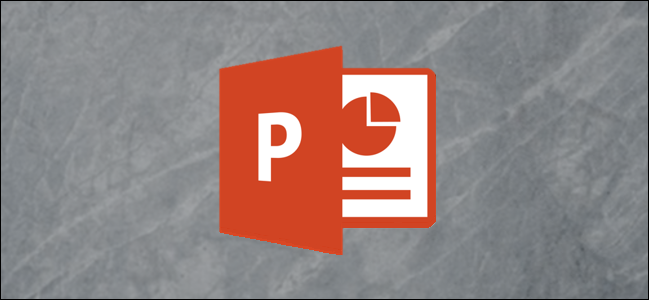
PowerPoint的部分魅力在于它能够动态显示表格、图表、SmartArt和形状。但是,在许多情况下,在动画之前显示对象与您为演示文稿设置的目标背道而驰。当您将包含大量动画的PowerPoint组合在一起时,您可能希望在对象开始跟随其定义的动画轨迹之前将其隐藏起来,以保持屏幕的整洁。
例如,假设您正在显示一张地图,并且希望使用多色标签来精确定位给定区域内的医院、酒店和学校。如果您有一个图表或图像想要在它出现之前谈论,您可以隐藏该对象,直到您单击使其显示,这样您的听众就不会在您讲话时被它分散注意力。在显示酒店别针之前隐藏医院别针可以减少观众对屏幕的困惑。维恩图是另一个很好的例子,对象通常需要以逻辑顺序逐件出现,而不能偷看。
在设置动画之前隐藏对象
幸运的是,在PowerPoint中,在动画之前隐藏对象非常简单。在开始创建演示文稿之前,请确保您已经选择了要使用的对象,并且知道您计划遵循的动画轨迹。以下是如何执行此操作的方法。
打开您的PowerPoint演示文稿。从PowerPoint窗口左侧的幻灯片菜单中,选择您计划使用的幻灯片。
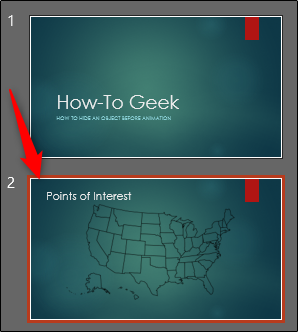
将对象放在幻灯片上需要它们出现的位置,并适当调整大小。在本例中,我们使用位置别针作为要设置动画的图像。
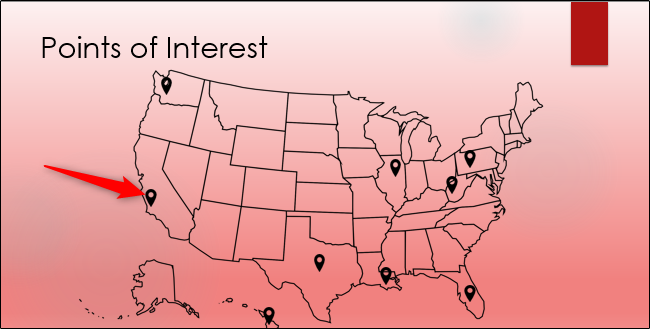
在动画之前单击要隐藏的对象。切换到“动画”选项卡,然后选择要使用的动画效果类型。若要确保对象在开始动画之前处于隐藏状态,请选择任意“入口”动画-出现、淡入、飞入等。在本例中,我们使用“出现”。
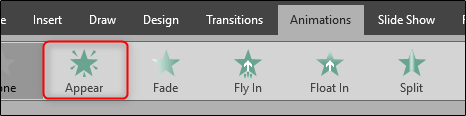
接下来,从“计时”部分的下拉框中选择您要使用的“开始”选项。在本例中,当我们用鼠标左键单击时,我们将使每个位置别针出现,但您也可以根据您希望如何安排动画以匹配您的演讲时间,选择“使用上一步”或“在上一步之后”。
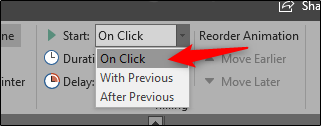
对动画之前要隐藏的任意数量的对象重复这些步骤,即可完成。成品应该如下所示:
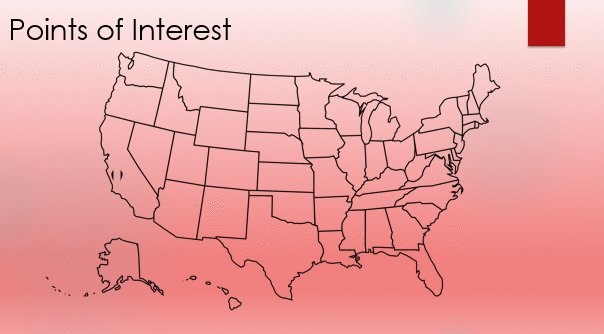
正如您所看到的,这个过程是干净和简单的。只需选择入口动画作为对象动画轨迹上的第一个动画,以确保对象在演示期间不会显示,直到其动画调用它。